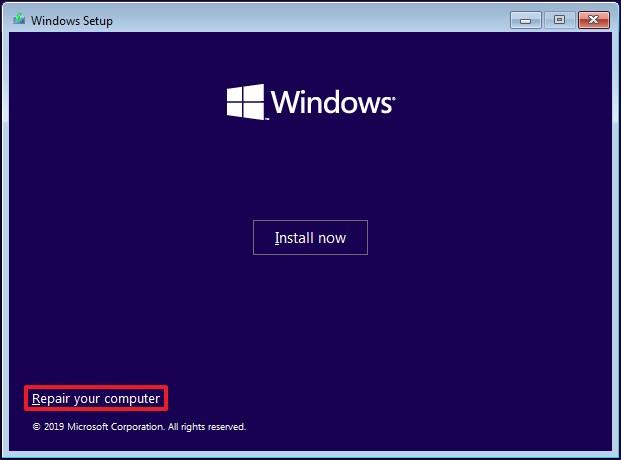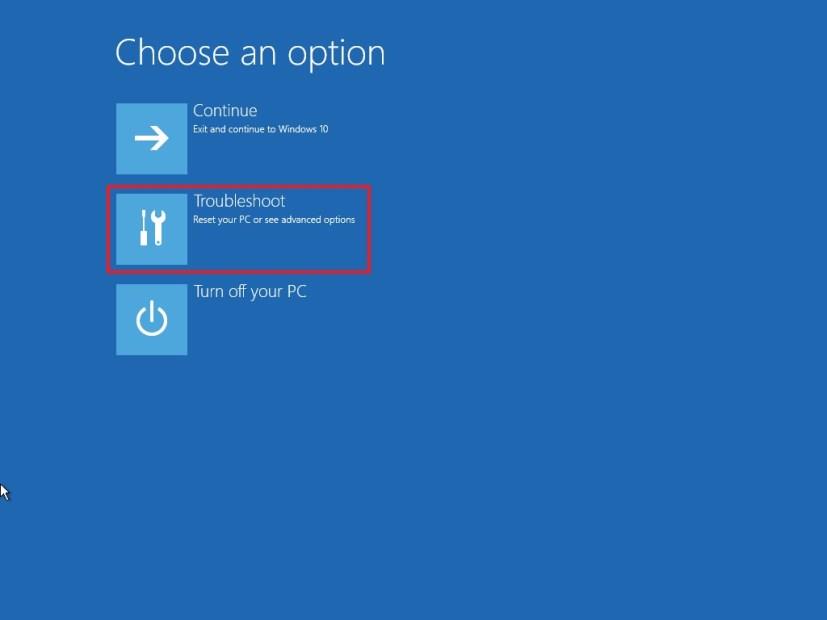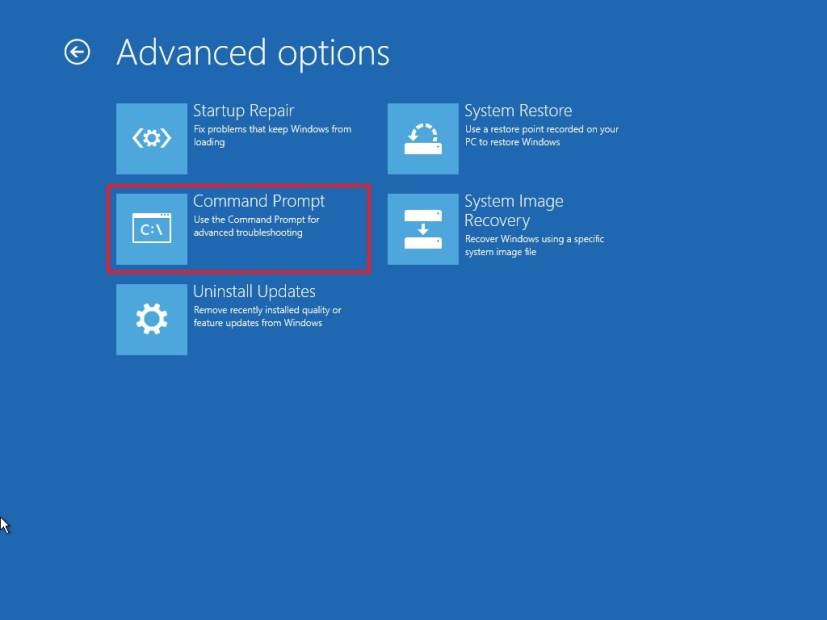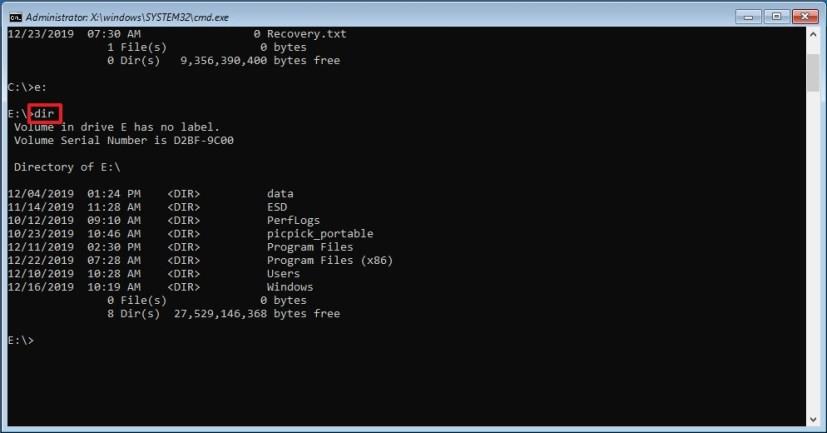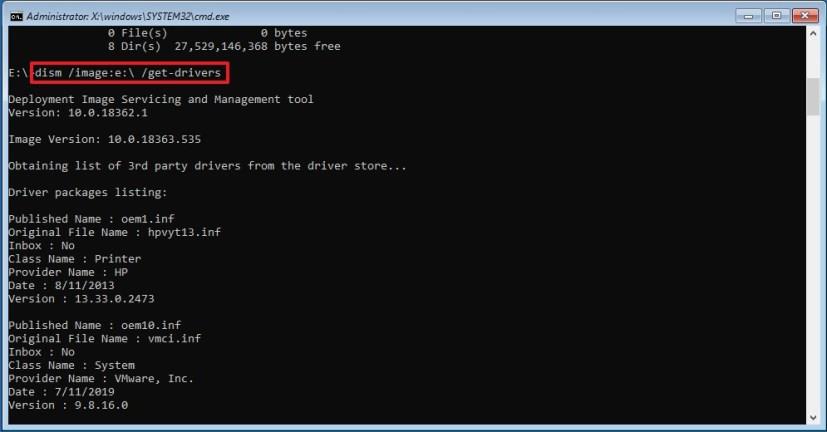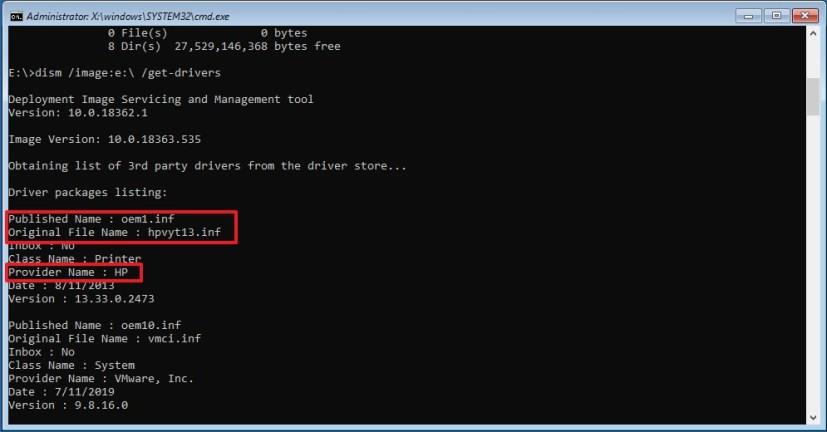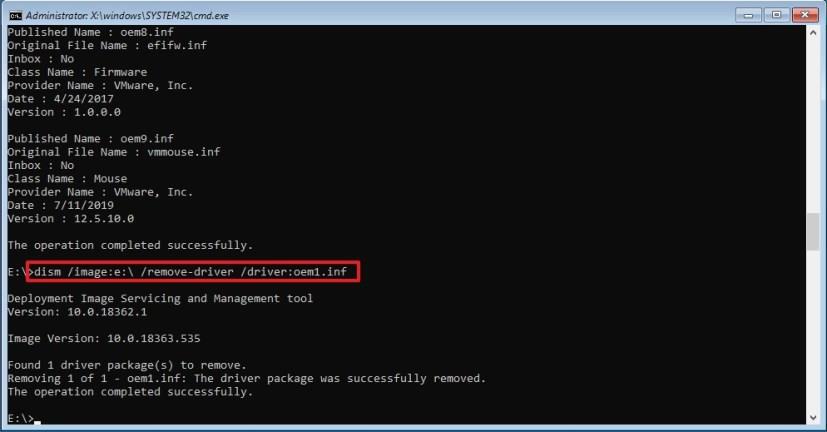W systemie Windows 10 czasami sterownik innej firmy może uniemożliwić prawidłowe uruchomienie komputera z powodu problemów ze zgodnością lub innych problemów. W takim przypadku możesz ponownie uruchomić komputer w trybie awaryjnym, aby usunąć problematyczny sterownik lub użyć punktu przywracania systemu, aby przywrócić ostatni dobry znany stan roboczy. Jednak będą chwile, w których urządzenie nie uruchomi się nawet w trybie awaryjnym, a nawet punkt przywracania nie zostanie zastosowany.
Jeśli system Windows 10 nie może się poprawnie uruchomić po zainstalowaniu sterownika urządzenia, a tryb awaryjny i punkt przywracania systemu nie działają, możesz użyć środowiska odzyskiwania systemu Windows (WinRE), aby ręcznie odinstalować sterowniki za pomocą narzędzia Obsługa i zarządzanie obrazami wdrażania (DISM) narzędzie wiersza polecenia, aby rozwiązać problem.
W tym przewodniku dowiesz się, jak odinstalować niezgodny sterownik ze środowiska przywracania, który powoduje, że system Windows 10 nie uruchamia się poprawnie.
Odinstaluj sterownik, gdy system Windows 10 się nie uruchamia
Aby usunąć niezgodny sterownik, który uniemożliwia prawidłowe uruchomienie systemu Windows 10, wykonaj następujące czynności:
-
Utwórz nośnik startowy USB systemu Windows 10 .
-
Zmień ustawienia komputera Basic Input Output System (BIOS), aby uruchamiać z nośnika startowego.
Szybka wskazówka: ten proces zwykle wymaga naciśnięcia jednego z klawiszy funkcyjnych (F1, F2, F3, F10 lub F12), ESC lub klawisza Delete. Aby uzyskać dokładniejsze instrukcje, odwiedź witrynę pomocy technicznej producenta komputera.
-
Uruchom komputer z nośnikiem startowym USB.
-
Kliknij przycisk Dalej .
-
Kliknij opcję Napraw komputer w lewym dolnym rogu.
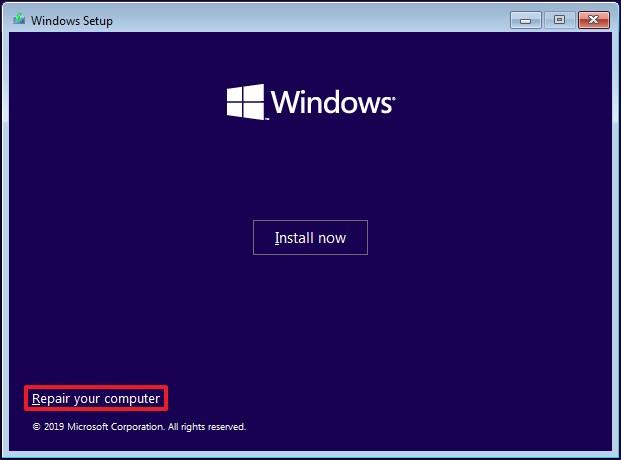
-
Kliknij Rozwiązywanie problemów .
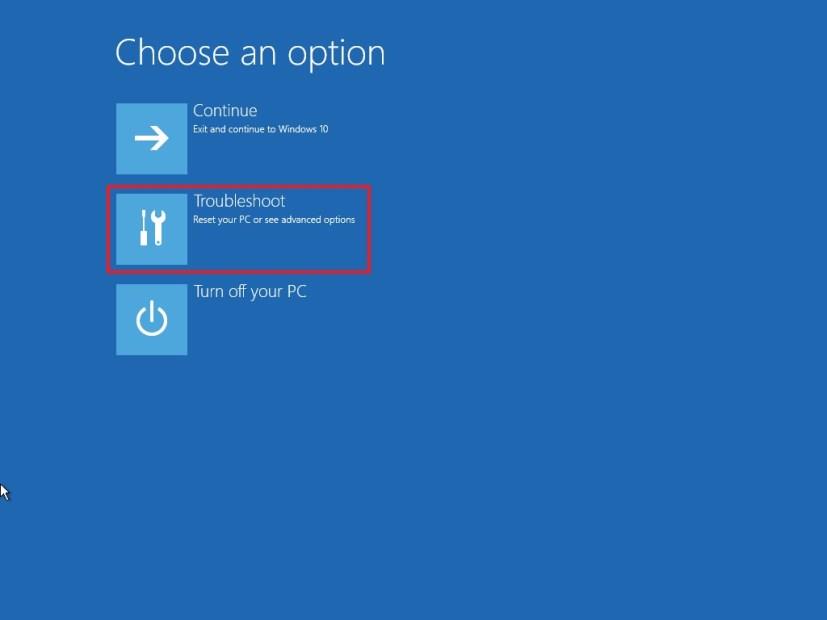
-
Kliknij Wiersz Poleceń .
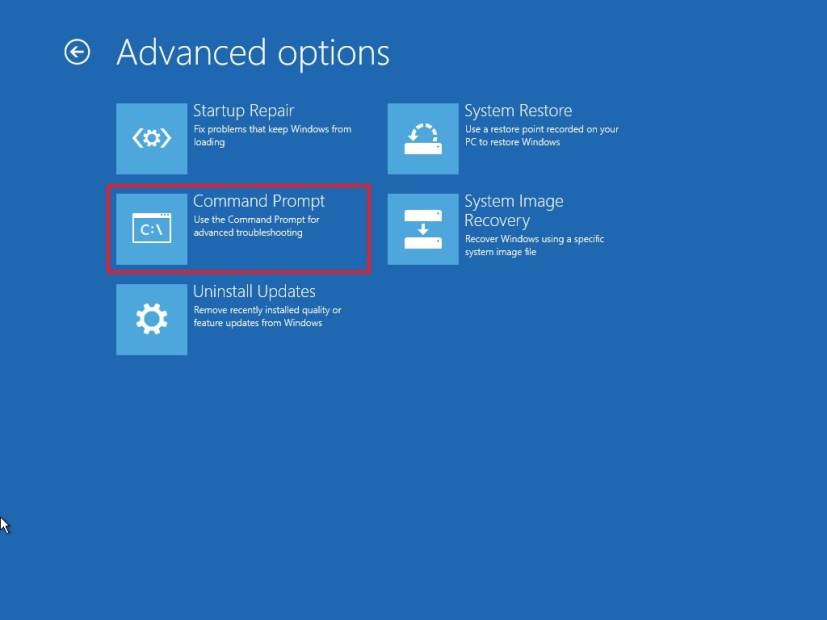
-
Gdy komputer uruchomi się w wierszu polecenia, uruchomi się X:\Sources. Musisz przejść do litery dysku, na której jest zainstalowany system Windows 10. Podczas gdy system operacyjny znajduje się na dysku głównym ( C:\), po uruchomieniu komputera w trybie odzyskiwania litera dysku zmienia się na inną. Jednak w większości przypadków litera dysku to D:lub E:. Wpisz następujące polecenie, aby uzyskać dostęp do właściwej litery dysku, i naciśnij klawisz Enter :
mi:
-
Wpisz następujące polecenie, aby sprawdzić, czy wybrano właściwy dysk, i naciśnij klawisz Enter :
reż
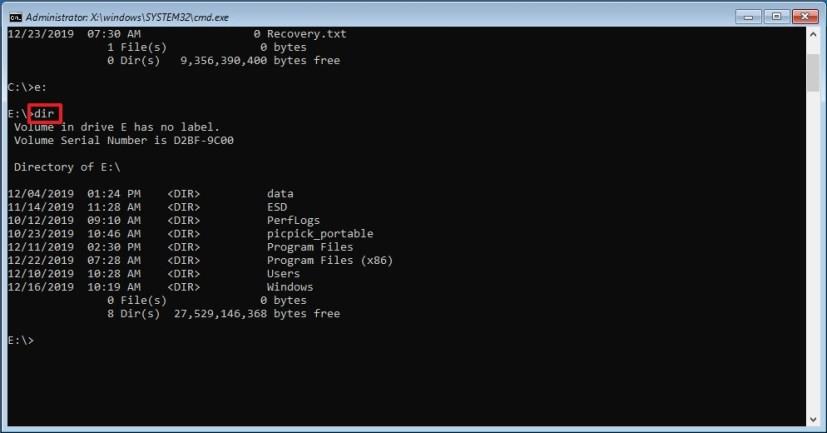
Jeśli widzisz folder „Windows” , masz poprawną literę dysku. Jeśli nie, wróć do kroku nr 5 i wypróbuj inną literę.
-
Wpisz następujące polecenie, aby wygenerować listę wszystkich zainstalowanych sterowników i naciśnij Enter :
dism /image:e:\ /get-drivers
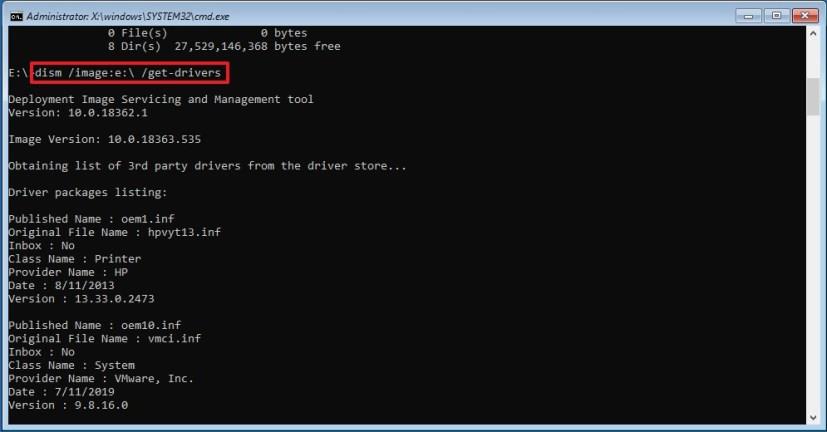
W poleceniu zmień e:sterownik instalacji systemu Windows 10.
-
Potwierdź „Nazwa wydawcy” problematycznego sterownika. „Oryginalna nazwa pliku” i „Nazwa dostawcy” pomogą Ci zidentyfikować sterownik. (Zainstalowane sterowniki innych firm zwykle zawierają oem0.inf, oem1.inf itd. Numer to kolejność instalacji, co oznacza, że ostatni zainstalowany sterownik będzie miał najwyższy numer.)
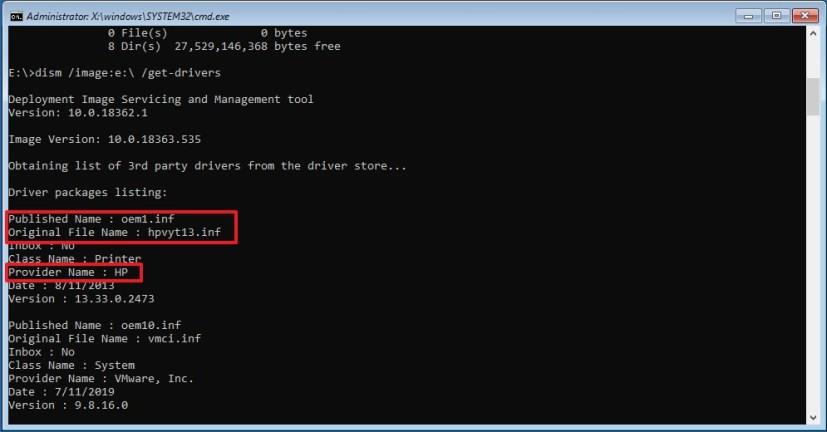
-
(Opcjonalnie) Wpisz następujące polecenie, aby wyświetlić więcej informacji o sterowniku, i naciśnij klawisz Enter :
dism /image:e:\ /get-driverinfo /driver:oem1.inf
W poleceniu zmień e:dysk instalacji systemu Windows 10 i zmień oem1.infnazwę sterownika do usunięcia.
-
Wpisz następujące polecenie, aby usunąć problematyczny sterownik i naciśnij Enter :
dism /image:e:\ /remove-driver /driver:oem1.inf
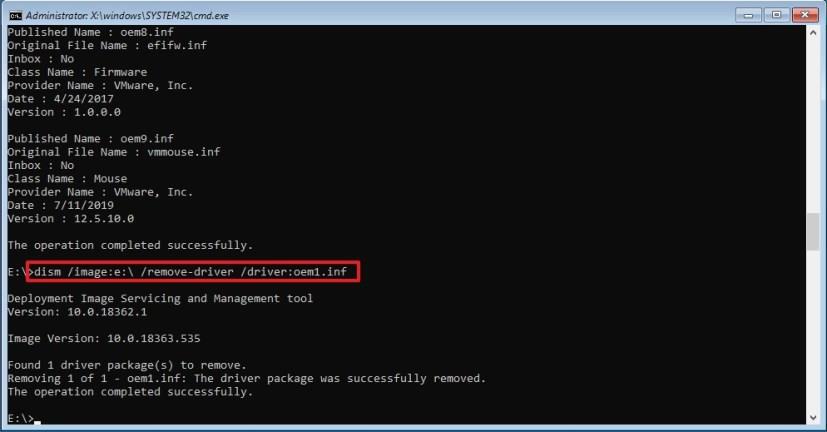
W poleceniu zmień literę e:dysku instalacyjnego systemu Windows 10 i zmień oem1.infnazwę sterownika do usunięcia.
-
Kliknij X , aby zamknąć konsolę.
-
Kliknij Kontynuuj .
Po wykonaniu tych kroków urządzenie uruchomi się ponownie, a system Windows 10 powinien ponownie uruchomić się normalnie.